Час роботи
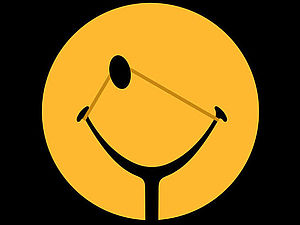
Я кожен день "гуляю" по ЯМ, заходжу до багатьох майстрам, дивлюся роботи, милуюся. Дуже часто бачу хороші фотографії, інформативні, чіткі, красиві, але. з сірим фоном! Тобто я то розумію, що фотографували на білому, але фото то - сіре! Іноді, чисто для інтересу, я копіюю фото зі сторінки майстра на комп'ютер і за 1 хвилину роблю фон білим, а потім порівнюю і розумію, що білий фон набагато виїгришней показує роботу. Декому я стукаю в личку і даю поради, але частіше все ж соромлюся. Так що я вирішила зробити МК для таких же як і я - людей, які не здатні до осовоенію фотошопа, а фото хочуть викладати гарні.
(Не треба рад по освоєнню фотошопа, пожжжалуйста! Я 3й рік періодично намагаюся навчиться з ним працювати, але виходить що то сдлеать тільки щохвилини заглядаючи в МК і он-лайн допомоги по ФШ, а коли треба обробити 10-20-30 фото це нереально - треба буде тиждень сидіти, тому що якщо я не заглядаю в покрокові МК по ФШ я починаю губитися)
Отже, я фотографую 50 на 50: при світлі з вікна в найсвітліше час або під лампою, яку налаштовую так, щоб вона давала рівномірне світло на фотографованих поверхню. У 90% случев для обробки фото мені вистачає тих прийомів які показані в цьому МК.
Цей МК показує як поліпшити фотографії, об'єкти на яких розташовані на білому тлі або самії фотографують об'єкти мають великі "плями" білого кольору.
На кожному комп'ютері, на якому встановлений пакет офісних програм Microsoft Offise, є програма обробки фото Microsoft Office Picture Manager. (Примітка - у версії для Win. 7 програма називається "Диспетчер малюнків")
1) Відкриваємо фотографію клікнувши правою кнопкою миші по фото через програму Microsoft Office Picture Manager.
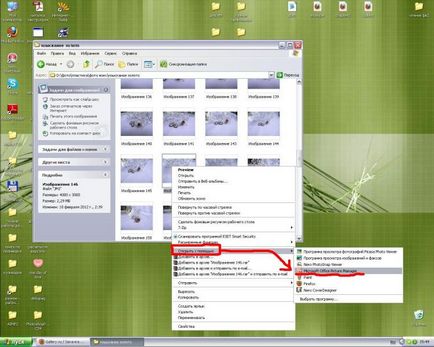
2) У вікні з фото вгорі натискаємо на кнопку з написом "змінити малюнок"
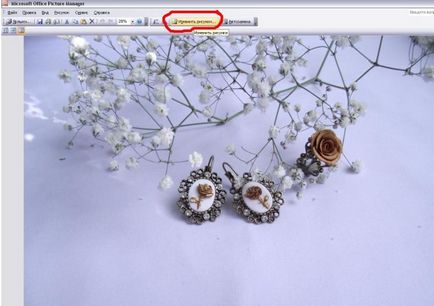
3) Зліва з'являється меню з можливостями редагування фото
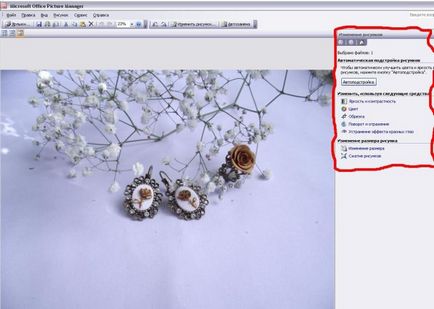
4) в цьому меню натискаємо на напис "колір"
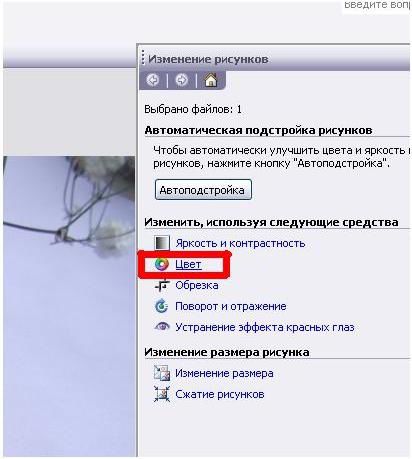
5) в открившемс підміню є кнопка "поліпшити кольору" - просто натискаємо її
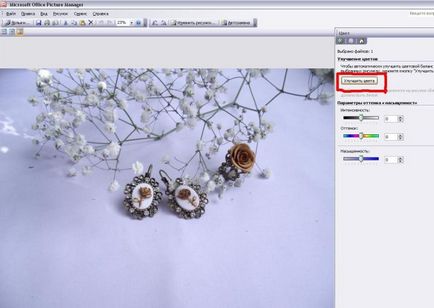
6) Після натискання цієї кнопки при наведенні курсору мишки на фото замість стрілочки ми бачимо "приціл". Це і є вся сіль обробки!
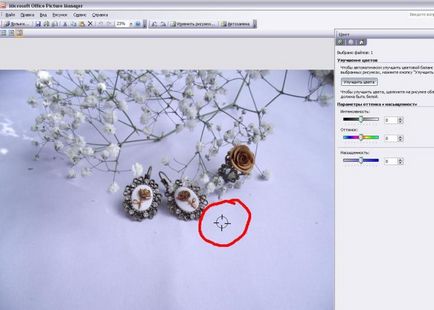
7) На тлі (або на самому виробі - на його білої частини) вибираємо найсвітліше місце - тобто точку де візуально джерело світла дає найбільше цього самого світла. Наводимо на цю ділянку наш "приціл" і натискаємо. Програма автоматично вирівнює баланс білого так, щоб в цій точці усередині прицілу колір став чисто білим і відповідно автоматично вирівнює кольору на всіх фото підганяючи їх під нові умови - це самий "освітлений" ділянку.
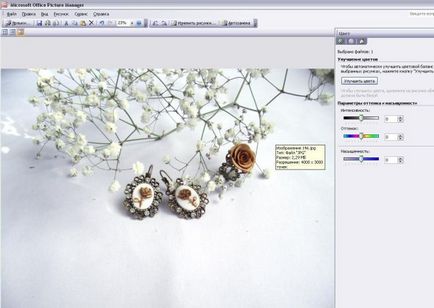
8) Якщо нам мало освітлення і хочеться освітлити ще - вибираємо ділянку поруч з самим білим (тобто трохи помітно не-білий) і клікаєм по ньому прицілом. Фото висветляєтся ще на чуть-чуть.
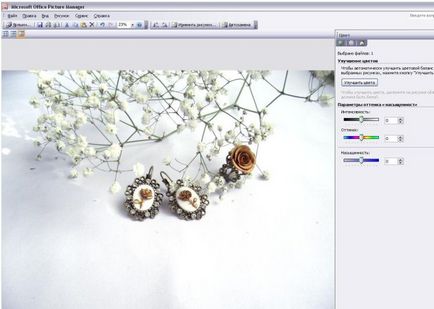
8) У разі якщо ви навели приціл куди не туди і результат вас не влаштував, ви завжди можете натиснути або стрілочку "назад" (підписана "1" на фото) або вибрати у верхньому меню Правка - Скасувати.
За 5-6, максимум 8 "тикання" мені завжди вдається отримати цілком пристойний білий фон. Займає цей процес хвилини 3-4 від сили. Якщо нас все влаштовує в отриманому освітленому фото, тиснемо в лівому меню кнопку повернення (на фото позначена "2")
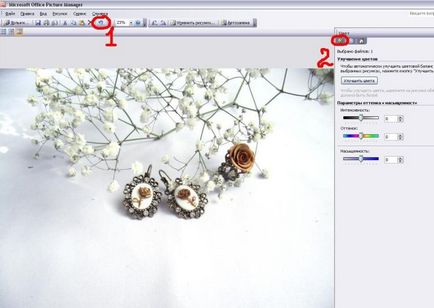
9) Далі, при необхідності, в меню зліва можна вибрати функцію "обрізка" і переміщенням рамок з'явилися на фото обрізати зайвий фон.
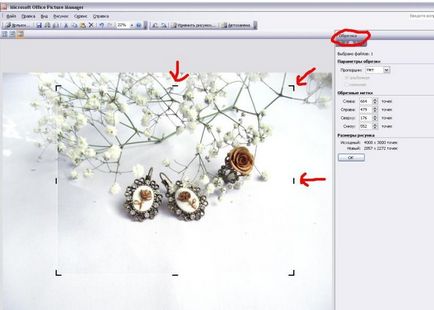
10) Після обрізки натискаємо "ок". Якщо обрізали зайвого або просто хочете "переобрезать" - стрілочка "назад" або Правка - Скасувати повернуть фото в "необрізання" вид.
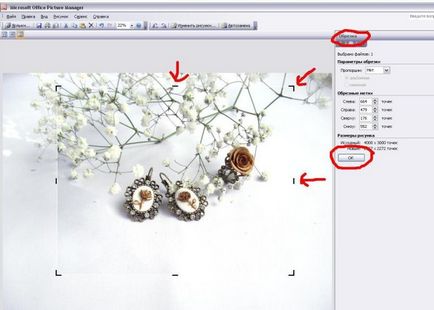
11) Вийшло фото можна зберегти через меню "Файл" або замінюючи вихідне фото (натискаємо просто "зберегти") або зберегти як окреме фото ( "зберегти як") залишаючи вихідне фото в первозданному вигляді.
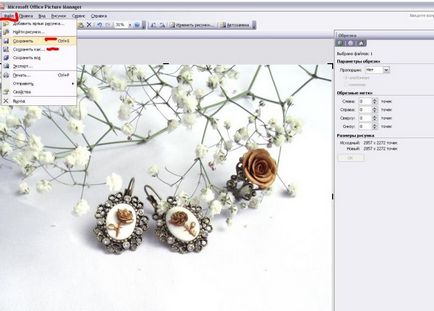
Ось, для прикладу, як виглядає фото до і після такої обробки, яка зайняла у мене 3 хвилини часу:

Сподіваюся цей МК допоможе зробити фотографії своїх робіт тим хто не володіє ФШ більш приємними оку наших покупців.
П.С. - інші можливості редагування фото в цій програмі досить погані, так що крім показаних в МК можливостей решта навіть пробувати не варто.